エクセルはデータ解析・管理を行うツールとして非常に機能が高く、上手く使いこなせると業務を大幅に効率化できるため、その扱いに慣れておくといいです。
ただ機能が充実しているあまり初心者にとっては処理方法がよくわからないことも多いといえます。
例えばエクセルにて円グラフを作成した時に外枠の線を囲んだり消したり、その太さや色・線の種類(点線など)を変更するにはどのように処理すればいいのか理解していますか。
ここではエクセルにて円グラフを作成した時に外枠の線を囲んだり消したり、その太さや色・線の種類(点線など)を変更する方法(一括や一部)について解説していきます。
※動画verもまとめの前に配置しているため、動いている方が見やすい方はこちらをご確認くださいませ。
エクセルにて円グラフにて外枠を囲む方法
それでは以下のサンプルデータを用いてエクセルにて円グラフを作成時にデータを枠で囲む方法について確認していきます。
なお円グラフの作成方法や数値とパーセントの両方を表示させる方法で解説した円グラフを元に解説しますので、参考にしてみてください。
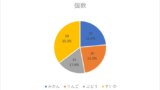
以下の円グラフにて外枠でデータを囲んでいきましょう。
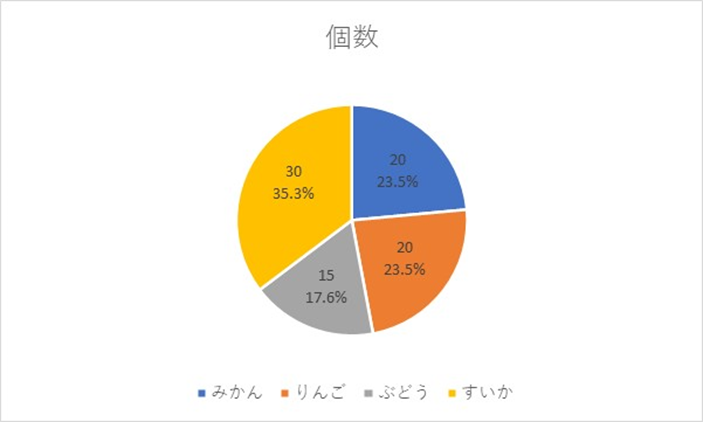
データに外枠をつけていくには、データ全体をクリックし選択後に右クリックを押し、枠線、任意の色と選択しましょう。
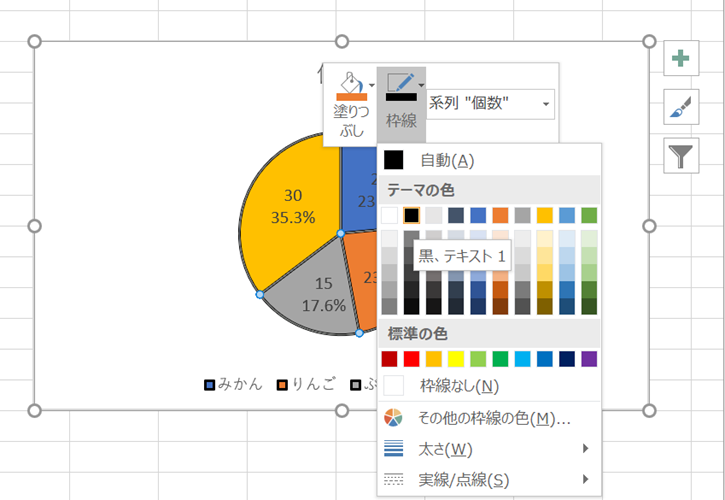
今回は円グラフの枠線の色として黒を指定してみました。
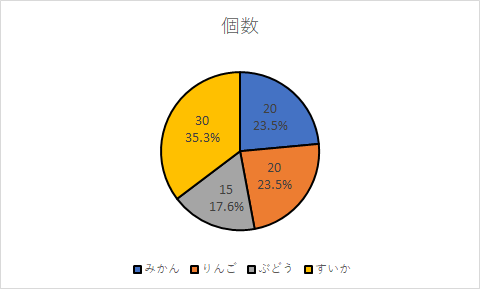
エクセルの円グラフにて枠線の色を変更する方法【外枠】
エクセルの円グラフにて一部の外枠を色を変える場合についても確認していきます。
なお円グラフの枠線の色を変えるには上にて色を指定したように、再度データをクリック、右クリックすることで枠線の色変えの指定を行っていくといいです。
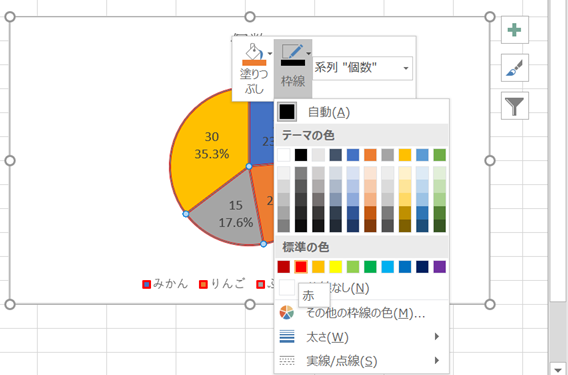
今回は外枠を赤色に変えてみました。
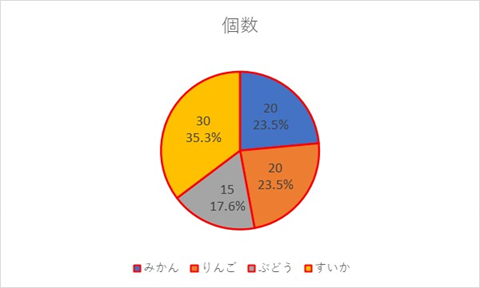
エクセルの円グラフにて枠線の太さを太くしたり細くしたりする方法
エクセルにて今度は円グラフの枠線の太さを変更してみましょう。基本的には円グラフにおける色変更方法と同じです。
まずはデータ上で左クリックし、右クリックで枠線の太さ等を設定できるウィンドウを開きます。ここで太さの項目から太くしたり細くしたりと任意の処理を行ってみてください。
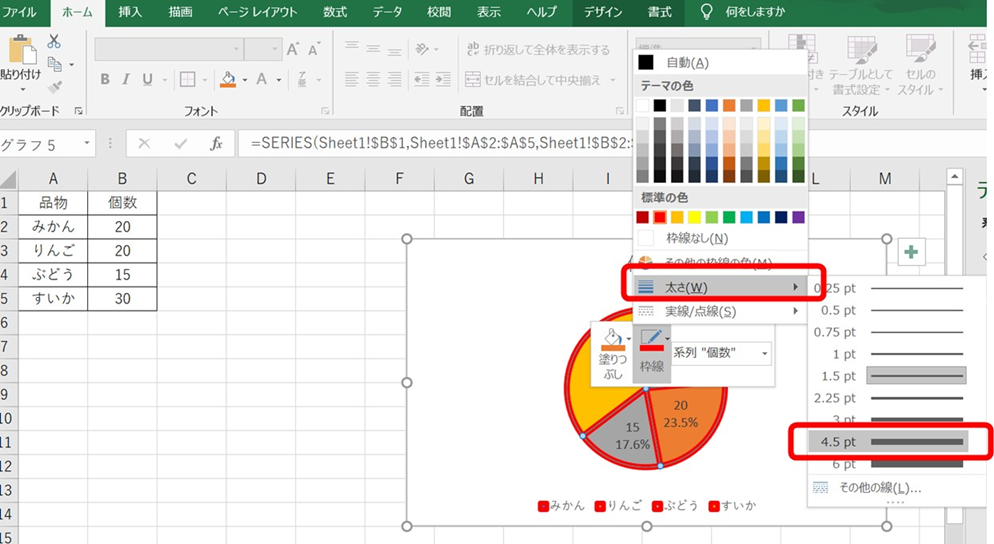
今回は4.5ptという太さに変えてみました。
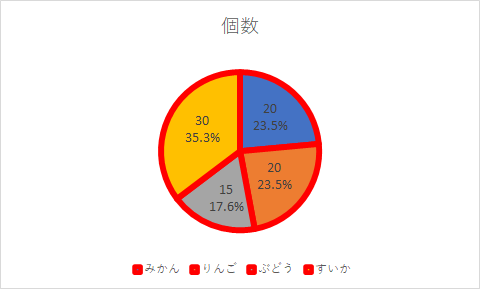
かなり太くなったのが確認できます。細くする場合ではこの数値をさげるといいです。
エクセルの円グラフの枠線を点線にする方法【外枠の種類の変更】
さらには円グラフの種類として点線での縁取りを行ってみましょう。
エクセルにて円グラフの枠線を点線にするには上と同様にデータの上でクリックし、さらに右クリックで外枠の書式設定をまず表示させます。
その上で線の種類(実線/点線)にて点線と指定しましょう。
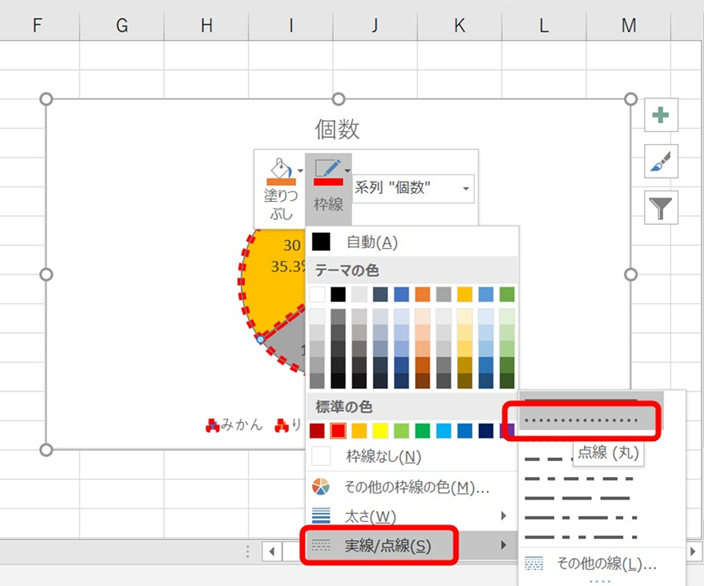
これだけで円グラフの外枠を点線に変えることができました。
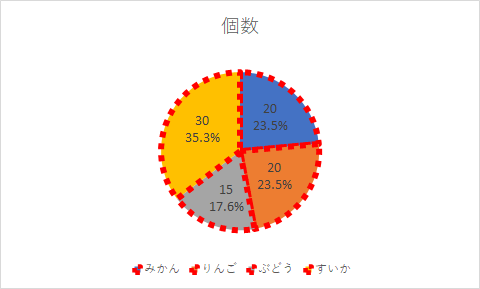
エクセルの円グラフにて外枠の線を消す方法【枠線の削除】
上では円グラフの枠線を囲んでからの各種変更の方法について解説しましたが、そもそも外枠の線を消したいときもあるでしょう。
このようば場合では、上と同様にデータ上でクリック、再度右クリックし外枠設定のウィンドウを出し、枠線なしを指定すればいいです。
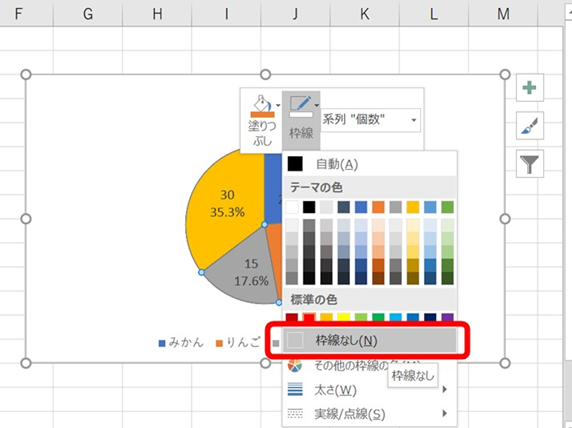
これだけで円グラフの枠線を消すことができました。
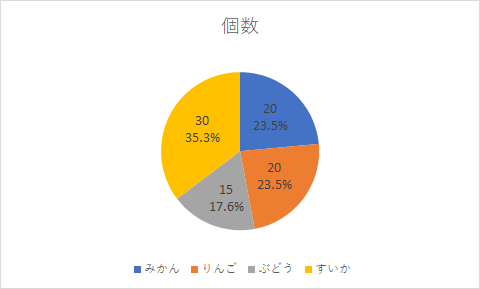
エクセルにて一部の枠線を強調する方法【一部の外枠を囲む】
上では一括での円グラフの枠線の設定を確認しました。
ただ一部の枠線のみを強調(縁取り)したいこともあります。このような場合では、データを選択時に協調したい部分のみを指定するといいです。
一部を選択するにはまずデータをクリックし、再度選択したいデータの上でクリック(左)します。
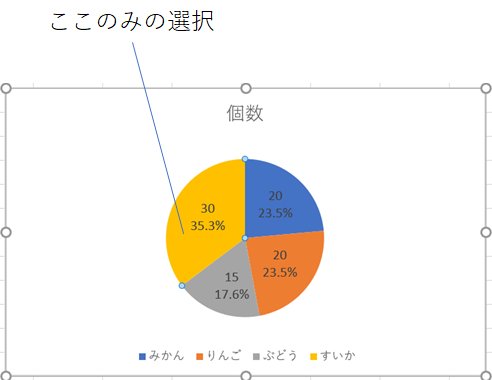
ここから右クリックで枠線の各種設定に移行しましょう。
上の流れで指定したいように円グラフの色・太さ・点線/実践等の指定するといいです。
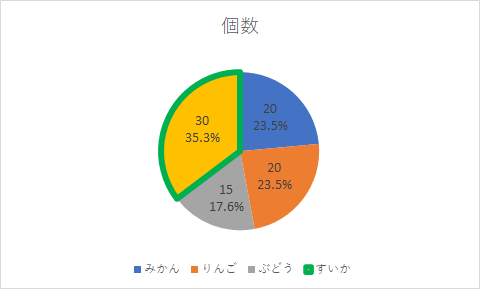
これで円グラフでの一部のデータの協調(縁取り)が完了となります。
以下で動画verにても解説していますので、動画の方が好みの方はこちらから確認してみてくださいね。
まとめ エクセルでの円グラフの外枠を消す・点線・色・太さ変更する方法
ここではエクセルにて円グラフを作成した時に外枠の線を囲んだり消したり、その太さや色・線の種類(点線など)を変更する方法(一括や一部)について確認しました。
基本的には円グラフを作成したうえで、枠線の書式設定を適宜変更していくといいです。
エクセルでのさまざまな操作に慣れ、日々の業務を効率化させていきましょう。

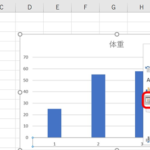
コメント